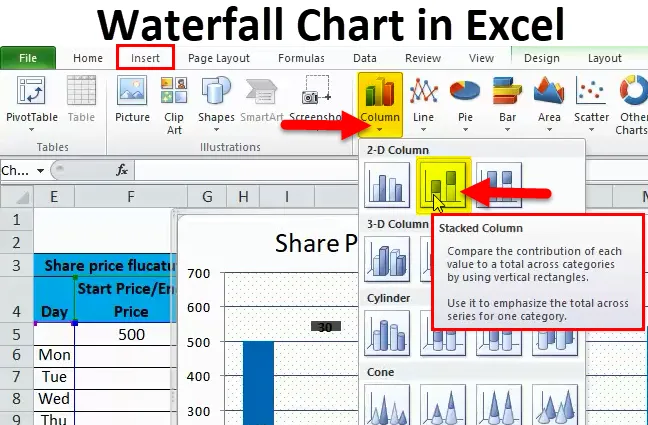
Jugadiagramm Excelis (sisukord)
- Juga diagramm Excelis
- Kuidas luua juga diagrammi Excelis?
Juga diagramm Excelis
Andmete visualiseerimisel on meil erinevat tüüpi diagramme, nagu näiteks diagrammid, tulpdiagrammid, joondiagrammid jne. Üks Excelis pakutavatest visualiseerimisdiagrammidest on juga diagramm.
Joa diagramm
Jugakaart, nimetus ise ütleb meile, et see näeb välja nagu juga. Sellel diagrammil on ka teine nimi, mille nimi on „lendavate telliste skeem”, kuna tabel näeb välja nagu õhus lendavad tellised. Pärast näidete vaatamist saate aru, miks seda nimetatakse "juga" või "lendavate telliste" diagrammiks.
Jugadiagramm aitab selgitada kasvu perioodi kasvu või vähenemise kumulatiivset mõju. Vaatame näidet jugadiagrammist, et seda paremini mõista.
Kuidas luua juga diagrammi Excelis?
Jugadiagramm Excelis on väga lihtne ja hõlpsasti koostatav. Mõistage mõne näite abil juga diagrammi toimimist Excelis.
Selle juga diagrammi Exceli malli saate alla laadida siit - juga diagrammi Exceli mallJugadiagramm Exceli näites 1
Võtame näitena selle, et “XYZ” ettevõte soovib teada saada, kuidas müük kuude lõikes kuude lõikes alates ettevõtte loomisest ühe aasta jooksul koguneb, ning soovime analüüsida ka seda, kuidas iga kuu müük kõigub.
Allpool olev tabel näitab iga kuu konkreetse aasta müügitulu.

Nüüd peame jooksva kuu kogunemise teadasaamiseks lisama akumuleeritud käibe jooksva kuu müüki. Näiteks 15000 (jaanuar) +16500 (veebr) = 31500 on kogukäive veebruari lõpuks. Samamoodi võite lisada 31500 (müük kuni veebruar) +17000 (müük märtsis) = 48500 on kogukäive märtsi lõpuks .
Akumuleerimise teostamine Excelis
Esiteks kopeerige Jan müük kogunemise esimesse lahtrisse, nagu allpool näidatud.
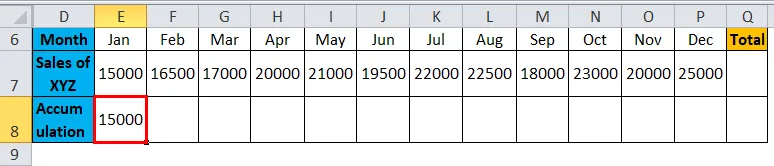
Hiljem sisestage veebruari veeru alla kogunemisreale jaanuari müügi liitmise valem, nagu on näidatud alloleval ekraanipildil.
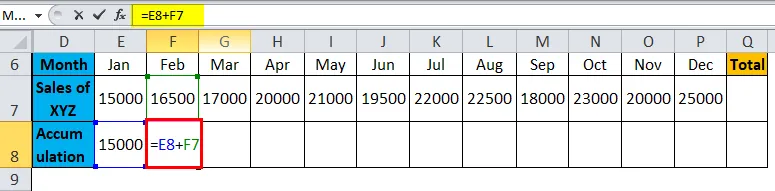
Valem annab tulemuse järgmiselt:
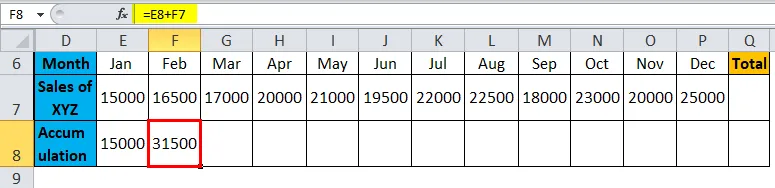
Nüüd kopeerige valem kõigile teistele kuudele, nagu on näidatud allolevas ekraanipildis, et saaksime iga kuu kogunenud käibe.
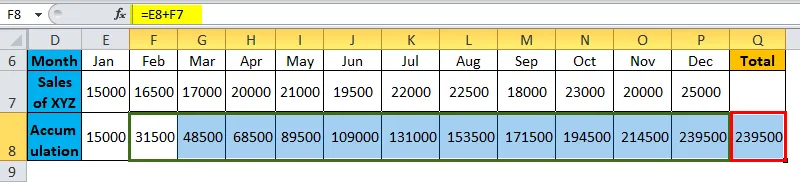
Diagrammi koostamine
Nüüd valige kogu andmevahemik ja sisestage lisamine> diagrammid> veerg> veeru diagrammi all> valige virnastatud veerg, nagu on näidatud alloleval ekraanipildil.

Saate diagrammi nagu allpool
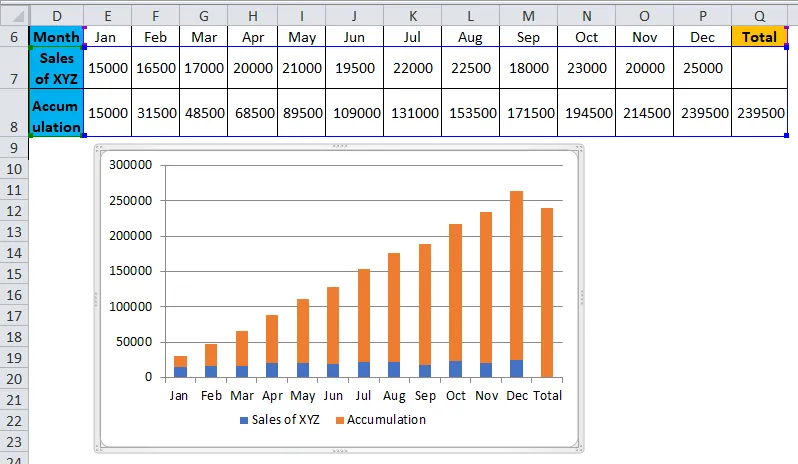
Nüüd peame selle virnade diagrammi teisendama juga diagrammiks, järgides allpool toodud samme.
Valige diagramm või ribad ja paremklõpsuga kuvatakse hüpikmenüü, sellest menüüst valige suvand „Valige andmed“.
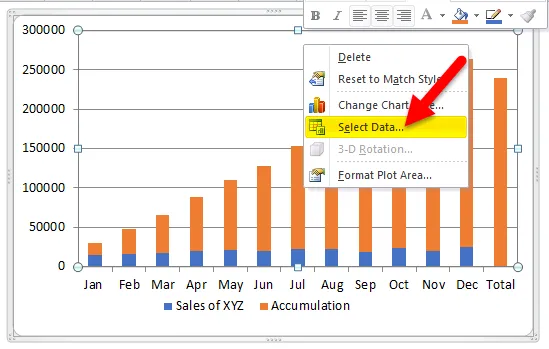
Kui klõpsate valikul „Valige andmed”, kuvatakse üks menüü nagu allpool. Klõpsake „Akumuleerumine” ja seejärel punase värviga tähistatud noolega üles.
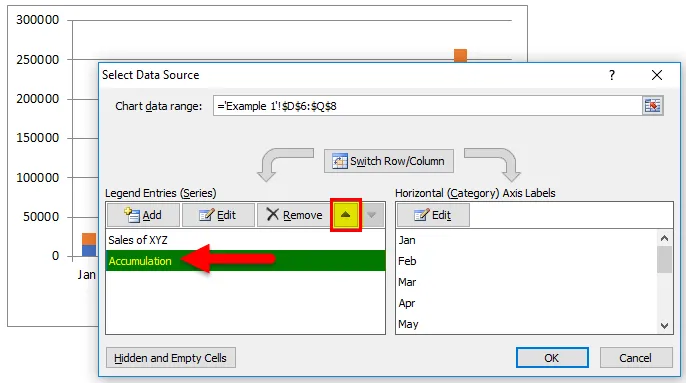
Seejärel teisendab diagramm nagu allpool. Sinine värv ilmub ülaosas ja oranž allosas.
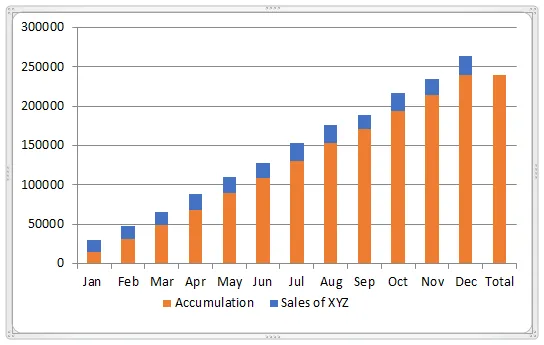
Valige nüüd oranžid ribad ja tehke paremklõps. Klõpsake suvandil „täitke“ ja valige „Täitmata“. Oranžid ribad muutuvad valgeks (värvitu).
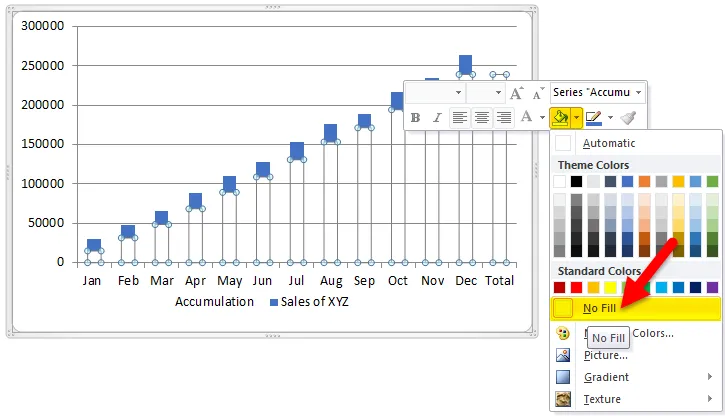
Nüüd näeb diagramm välja nagu allpool toodud pilt.
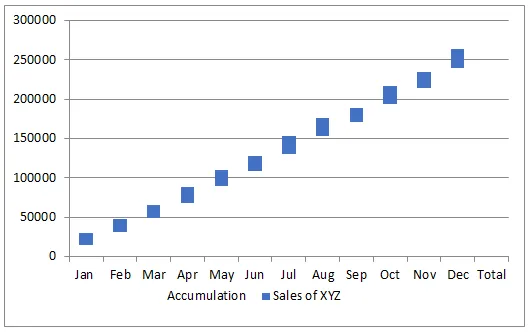
Valige kogu riba üksi ja täitke soovi korral mõni värv, siis näeb see välja nagu allpool.
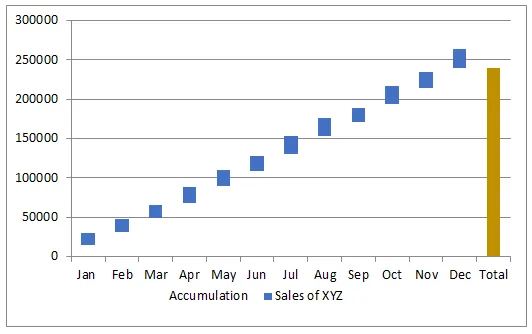
Kui jälgite diagrammi, näeb see välja nagu vesi alt üles langev või “lendavad tellised”, mistõttu nimetatakse seda juga või lendavate telliste diagrammiks.
Kui soovite diagrammis näha iga kuu müüki, saate tellistele väärtused lisada. Valige sinised tellised ja paremklõpsake ja valige suvand “Lisage andmesilte”.
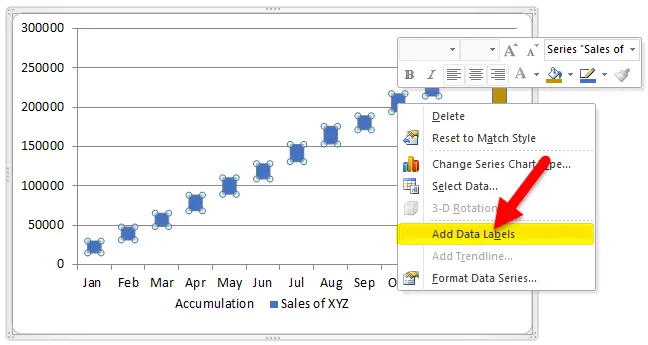
Siis saate telliste väärtused, parema nähtavuse jaoks muutke tellise värv helesiniseks.
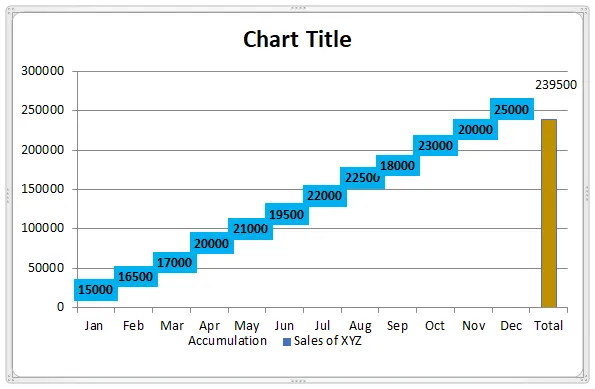
Topeltklõpsake “diagrammi pealkirja” ja vahetage juga diagrammiks.
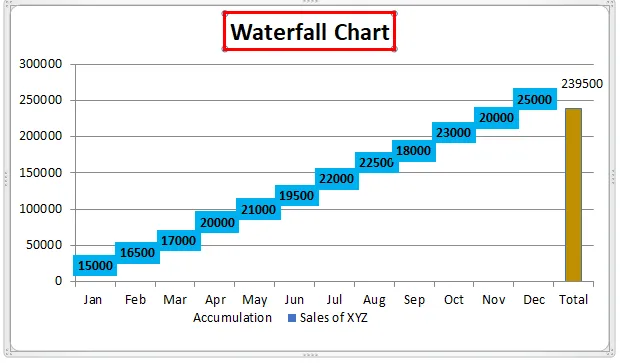
Kui jälgite, näeme singlite edetabelis nii kuu müüki kui ka kogunenud müüki. Iga tellise väärtused tähistavad kuu müüki ja tellise asukoht koos vasakpoolse telje väärtustega tähistab kogunenud müüki.
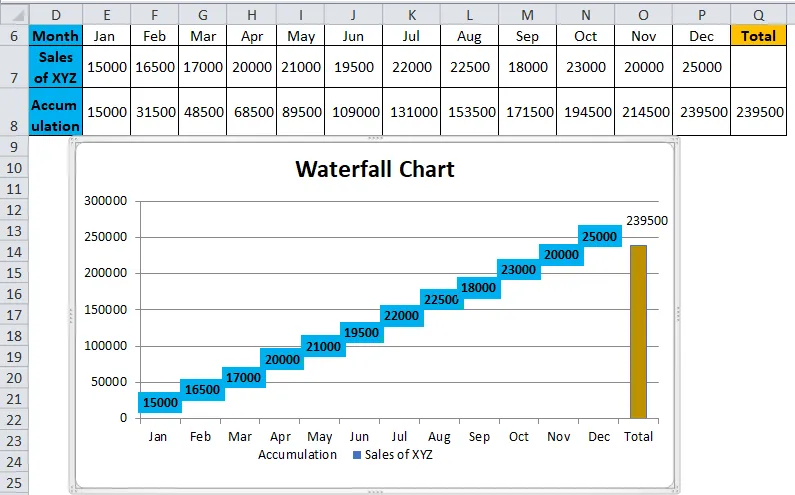
Jugadiagramm Exceli näites 2
Võtame näite “ABC Ltd” aktsiahinna kõikumisest nädala jooksul.
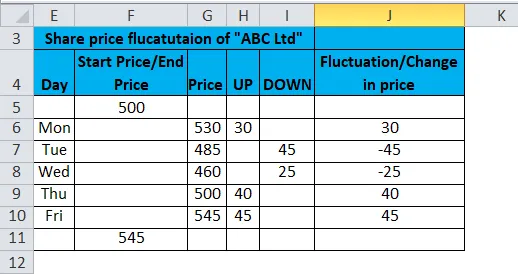
Veerg “Alghind / Lõpphind” tähistab aktsia alg- ja lõpphinda nädala jooksul. 500 on alghind ja 545 lõpphind.
Veerg „Hind” tähistab aktsia hinda päeva lõpuks (kui aktsia hind tõuseb, lisab muudatus viimase kuupäeva hinna ja vastupidi). Veerg “UP” tähistab aktsiahinna kasvu. Veerg DOWN tähistab aktsia hinna langust. Veerg “Kõikumine” tähistab aktsia hinna tõusu või languse suurust konkreetsel päeval.
Valige nüüd andmed, mis ei hõlma viimast veergu “Kõikumine”, ja looge diagramm, nagu eelmises protsessis kirjeldatud, siis näeb diagramm välja nagu diagrammi allpool.
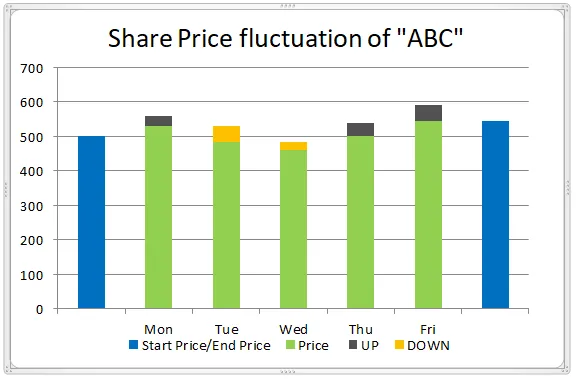
Rohelist värviriba, mida võite pidada „baasiks”, saate värvi muuta kui „Täitmata”, siis saate jugade diagrammi koos värvikombinatsiooniga.
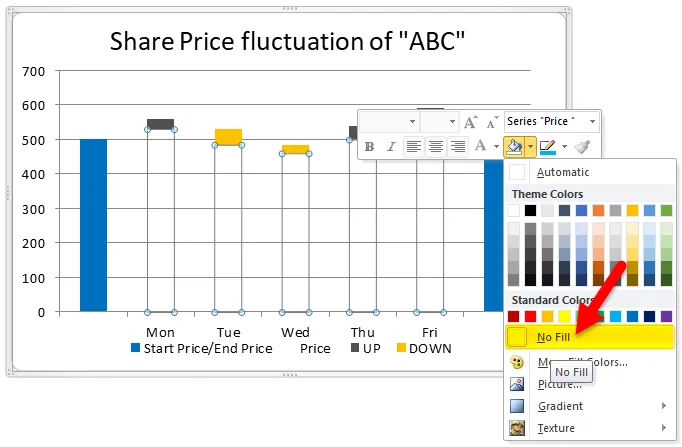
Nagu eelmises kirjelduses, lisage diagrammile väärtused.
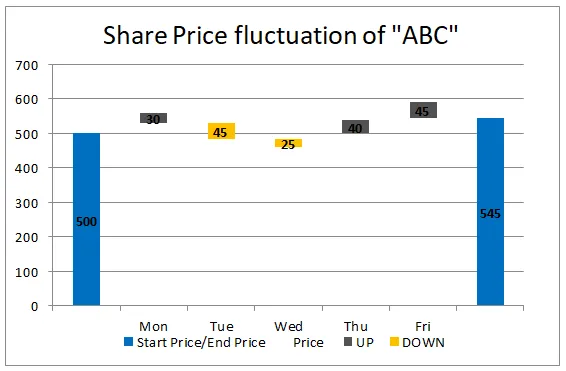
Kui soovite kahe riba vahelist lõhet vähendada või suurendada või soovite teha muid muudatusi vastavalt oma projekti nõuetele, siis võite seda teha, valides ribad ja klõpsates paremklõpsuga, seejärel valides “vorminda andmerida”.
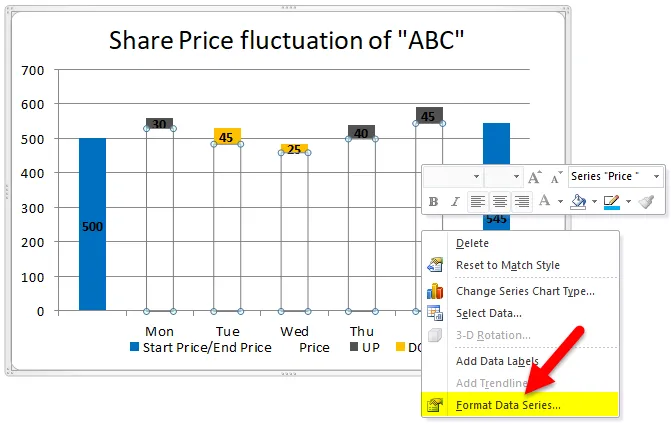
Te saate menüü paremal küljel, muutke tühiku laiust vastavalt oma vajadustele.
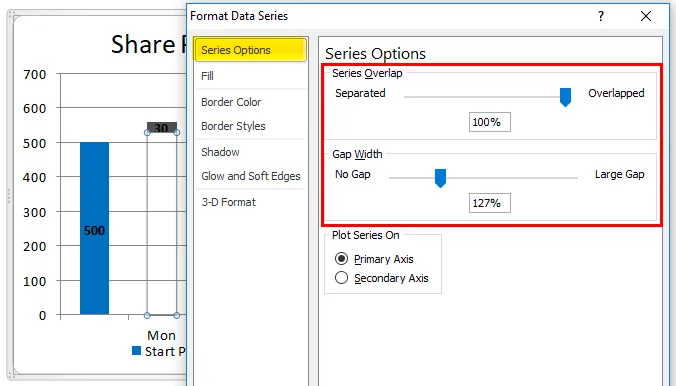
Samuti saate taustmustri valida, valides “Format Plot Area”.
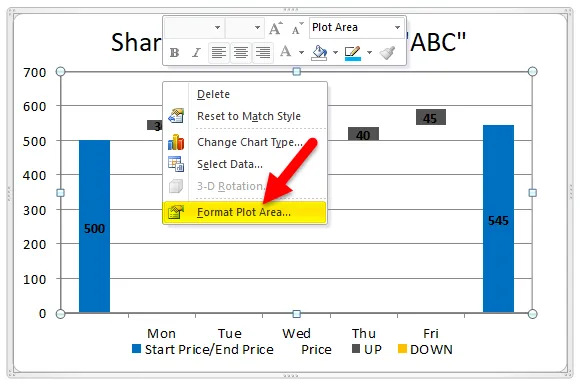
Valige Format Plot Area (Vorminda ala) alt täitmiseks ja valige “Pattern fill” ning valige esimene muster, nagu näidatud alloleval ekraanipildil.
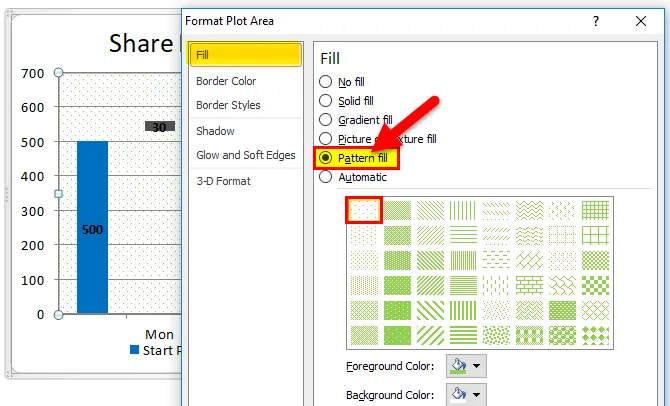
Siis näeb teie diagramm välja nagu ekraanipilt.
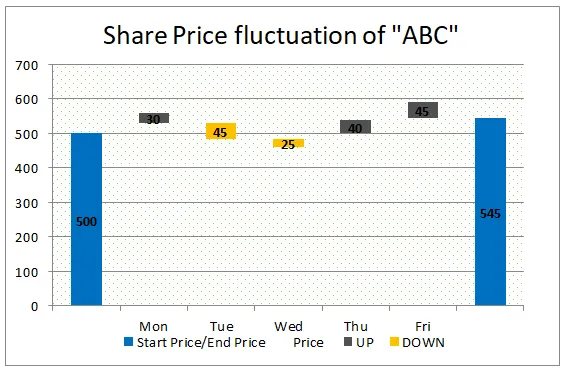
Võrejoonte paksust saame muuta ka ruutjoonte joone valimisel, nagu allpool näidatud.

Klõpsates nuppu Vorminda ruudustik, ilmub hüpikmenüü, mis avab “Line Color” ja valige “Solid Line” ning valige ka täitevärv, nagu on näidatud alloleval ekraanipildil.
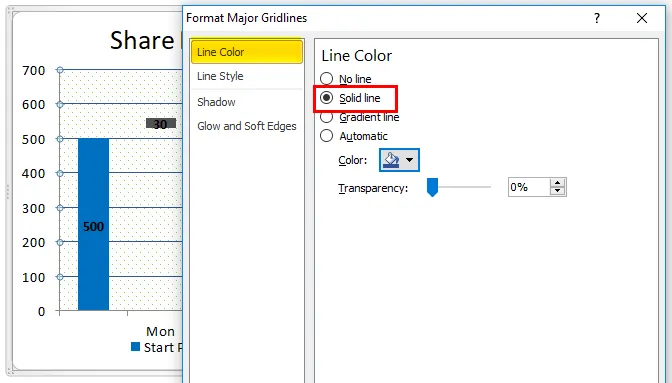
Võite jälgida, et joonte paksus on muutunud eelmiselt ekraanipildilt praegusele ekraanipildile.
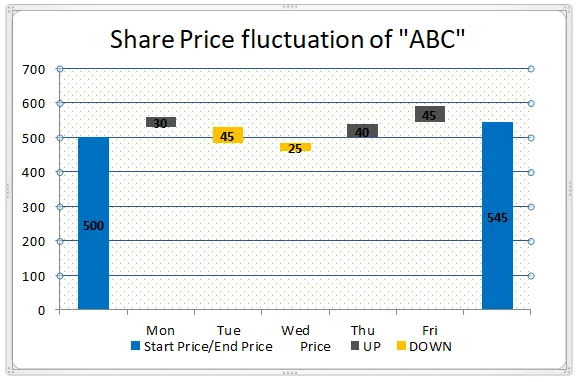
Nii saate oma jugadiagrammi atraktiivsemaks muutmiseks teha natuke makeoveri.
Plussid jugadiagrammist Excelis
- Seda on lihtne luua, kui Excelis on vähe teadmisi.
- Kuu ja akumuleeritud tulemusi saab vaadata ühes graafikus.
- Diagramm aitab visualiseerida nii negatiivseid kui ka positiivseid väärtusi.
Miinused juga diagrammi Excelis
- Kui saadame kasutajatele, kellel on peale 2016. aasta ka Exceli versioon, ei pruugi nad diagrammi vaadata.
Asjad, mida meeles pidada
- Koguge nõutavad andmed ilma vigadeta.
- Kogunenud saldo saamiseks ühes veerus rakendage valemeid, kuna see peaks olema saldo kogunenud.
- Ühel veerul peaksid olema alguse ja lõpu väärtused.
- Valige andmed ja rakendage virnastatud tulpdiagramm.
- Kandke aluspõhjale värv nr.
- Lisage vajalikud vormingud, kui soovite diagrammi paremaks vaadata
Soovitatavad artiklid
See on juhend Excelsi jugadiagrammile. Siin käsitleme selle kasutusvõimalusi ja kuidas Excelis Waterfall Diagrammi luua koos Exceli näidete ja allalaaditavate Exceli mallidega. Võite vaadata neid kasulikke funktsioone ka excelis -
- Koostage projekti Gantti diagramm
- Kuidas luua tabelis Exceli tabelid?
- Pivot-diagrammi loomise sammud rakenduses Excel 2016
- Visual Basic Diagramm teisel lehel